Защо тъчпадът не работи и как да го поправи

- 2775
- 18
- Ms. Jaime Wolff
Една от основните характеристики на лаптопи, нетбуци и хибридни таблетки е наличието на тъчпад на тези устройства.
Това е доста удобен инструмент, който замества отделно свързаната мишка. Много потребители са перфектно без мишка, работят изцяло чрез тъчпада.

В този случай възниква доста често срещан проблем. Контролният панел на курсора се проваля. Причината не винаги е възможно да се определи веднага. Проблемите могат да бъдат софтуер и хардуер. И всеки от проблемите се решава съответно.
Програмни причини
Има няколко причини, поради които тъчпадите в лаптопите не работят. И е грешка да се вземе предвид, че това е проблем изключително бюджетни джаджи. Всъщност при скъпи модели това се случва.
Ако говорим за извършителите на ситуацията, тогава фокусът е главно върху действията на самия потребителя. Но тук има изключения.
Много потребители забелязаха, че след следващата част от актуализациите на операционната система Windows 10, сензорът просто изключи. И не искаше да работи. Бъгът беше елиминиран по доста драматичен начин. Трябваше да се върна към предишната версия на драйверите.
Изправени пред подобна ситуация, се препоръчва да се направи следното:
- Отворете „Контролния панел“;
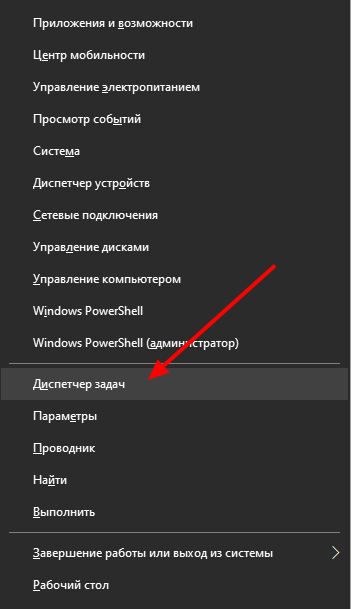
- Пресечете съвместимата мишка за скрит секция;
- Кликнете върху десния бутон и отворете неговите свойства;
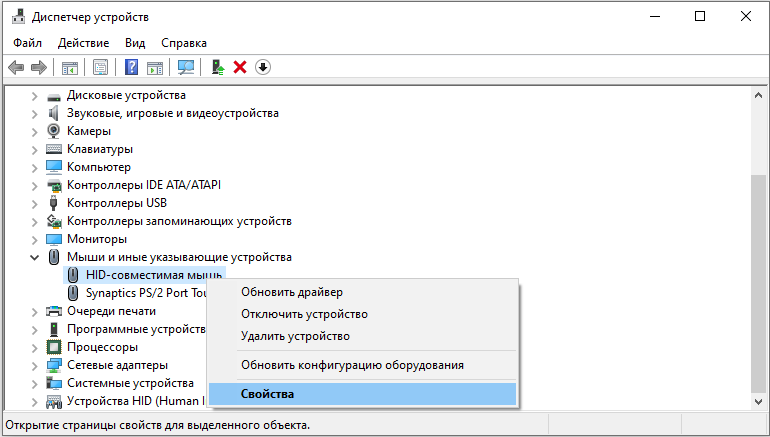
- Отидете в категорията „драйвер“;
- Кликнете върху „Roll Back“, ако е подчертано.
Или можете да опитате да актуализирате драйвера. След това, ако няма други причини, тъчпадът трябва да функционира нормално отново.
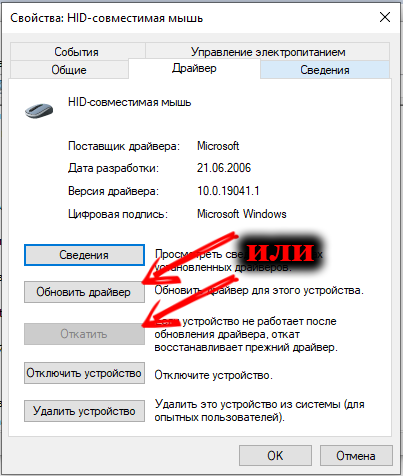
Ако сензорът не започне да реагира дори след връщането или актуализацията на софтуера, опитайте се да рестартирате компютъра.
Ако вашият лаптоп не вижда собствения си тъчпад в диспечера на устройството, тогава няма връзка между сензора и драйвера. Отсъства или работи неправилно. Обикновено връщане, актуализиране или преинсталиране Решете проблема.
В допълнение към софтуерните проблеми от актуализациите на операционната система възникват други ситуации:
- Поради драйверите на други устройства, сензорът изключи;
- Потребителят случайно натиска бутон;
- Имаше конфликт между тъчпада и стилуса (подходящ за хибридни лаптопи).
Хардуерните неизправности не са много често срещани. Но дори такъв сценарий не може да бъде изключен.
Това, което наистина се случва често при потребителите, е напълването на клавиатурата с вода, чай. Тогава наистина няма да работи за решаване на проблема със софтуерен начин. Трябва да разглобя лаптопа, да премахна водата, да изсъхне. Може би дори да пиете нещо. Вече зависи от конкретната ситуация.
Тъчпад и горещи клавиши
Клавиатурата на лаптопа е проектирана по такъв начин, че да предостави на потребителите всички възможности, функции, основни настройки и т.н. И тук ключът на FN играе важна роля по отношение на настройките.
Често производителят го излъчва с цвят. Ключовете, взаимодействащи с FN, са маркирани с допълнителни икони. В същото време ги натискате, някои настройки се променят.
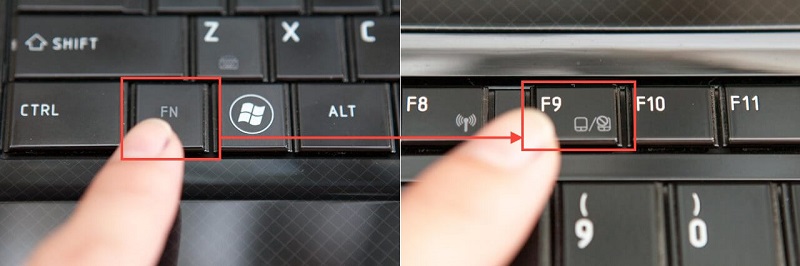
Ако забележите, че тъчпада на лаптопа внезапно спря да работи, не можете да изключите причината под формата на случайно натискане на горещите клавиши. Бутоните могат да бъдат объркани.
Съвет. Не се препоръчва да се опитате да включите сензора, само като натиснете всички бутони в ред. Така че има голям шанс да изключите нещо друго или да свалите някои настройки.Различните производители на лаптопи осигуряват свои собствени комбинации от горещи клавиши, които са отговорни за активирането и дезактивирането на сензора, замествайки компютърна мишка. А именно:
- За лаптопите Acer това е FN и F7 или F6;
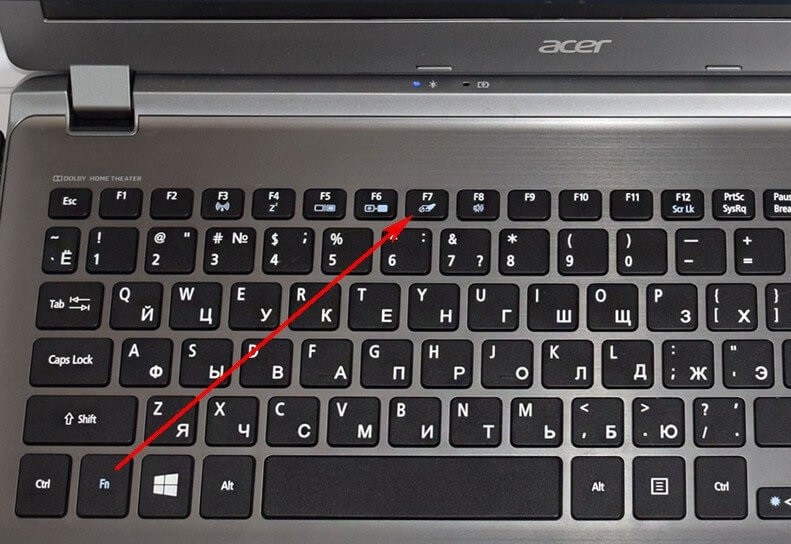
- Lenovo устройствата използват FN и F5, или FN и F8;
- За Toshiba е уместно да натиснете FN и F5;
- Samsung горещите клавиши са FN и F6 и по -рядко F5;
- Dell има само FN и F5 навсякъде.
Плюс някои модели са оборудвани с отделен бутон, който включва и отстъпва на сензора.
Същите лаптопи на HP предоставиха свой собствен механизъм. Те трябва да докоснат краищата на тъчпада два пъти, след което той се включва или деактивира.

Но ако тези комбинации и методи не помогнаха, ще трябва да се справите със ситуацията по -подробно.
Контролен панел
Обективно си струва да се признае, че сензорът не винаги е по -добър от мишката. И в някои аспекти е по -ниско от това устройство. Следователно редица потребители не използват тъчпад, като дават предпочитание на мишката. И тогава изведнъж установяват, че не работи. И какво да правя в подобна ситуация, напълно логичен въпрос.
Отказът на сензора в полза на мишката често е придружен от факта, че по време на работата с лаптопа много различни гризачи са свързани с него. Всеки от тях има собствен драйвер, който ви позволява да общувате и да работите с компютър. Нищо няма да функционира без водач.
Инсталирането на конкретен драйвер за мишка може да бъде придружено от факта, че някои настройки и промени се правят по подразбиране. Например редица драйвери просто изключват сензора.
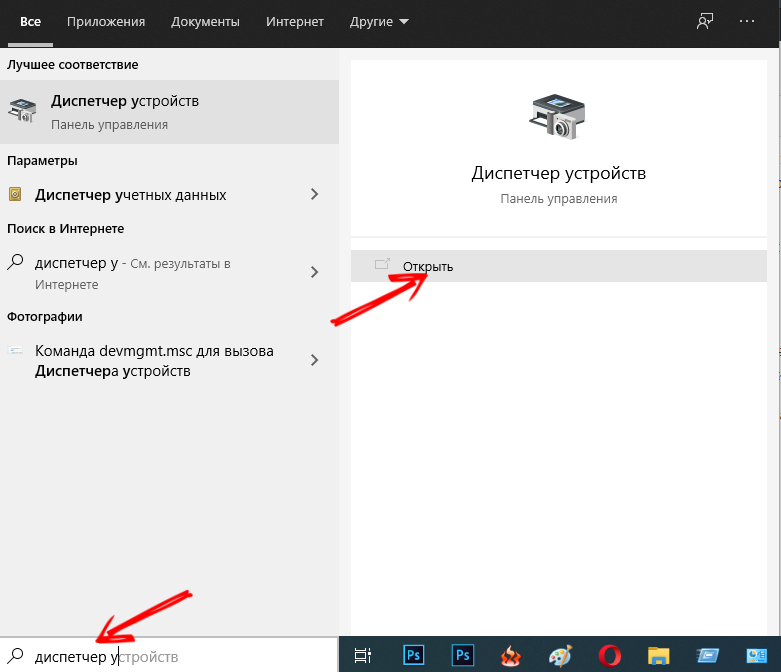
Можете да разберете настоящата ситуация. Тук се нуждаете от мениджъра на устройството. Той се отваря през контролния панел с помощта на бутоните Win and R или само през началото, като регистрирате диспечера на устройството в линията за търсене.
Комбинация от бутони Win и R, отворете прозореца „Execute“ и запишете командата devmgmt тук.MSC. След това щракнете върху бутона Enter или OK.
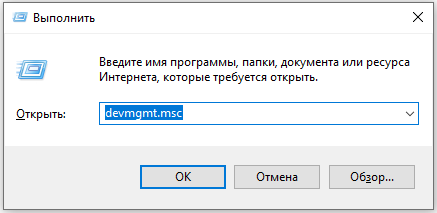
На екрана ще се появи списък на всички драйвери, които са инсталирани на компютър. Намерете раздела на мишката и го разширете. Ако наведнъж са представени няколко драйвери, започнете да изтривате най -старите. След всяко премахване проверете дали работата на сензора е възобновена. Случва се също така, че без рестартиране промените няма да влязат в сила. Следователно, трябва да изпратите ОС за рестартиране.
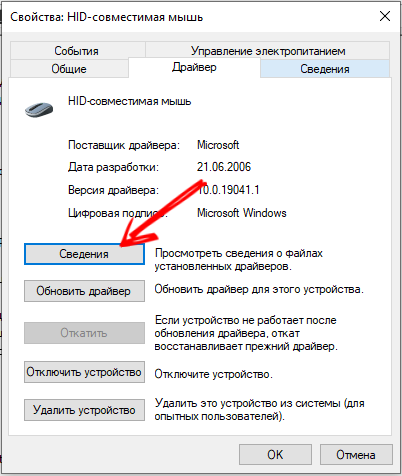
Ако премахването на старите шофьори не е дало нищо, трябва да потърсите възможна причина по -нататък.
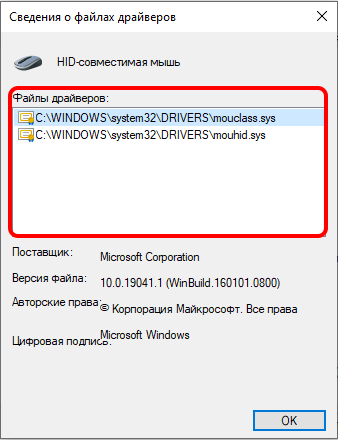
Има и други причини, поради които на лаптоп на определен производител, моделът не работи с неговия тъчпад.
Панели за синаптици
Отделно трябва да разгледате сензорите за синаптика, които често могат да се намерят на преносими компютри с различни марки. Освен това те се нуждаят от специални настройки, извършени чрез контролния панел.
В този случай трябва да направите следното:
- Отворете контролния панел и изберете секцията „Оборудване и звук“;
- Тук отидете на категорията „мишка“;
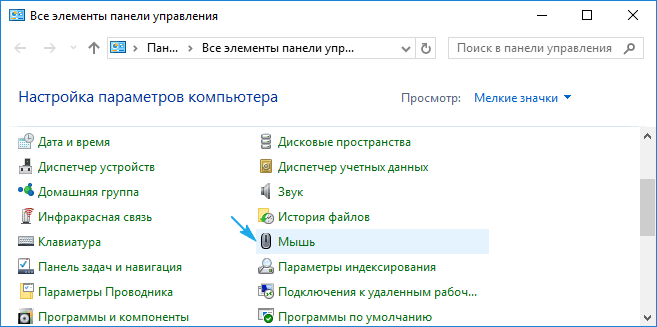
- Ще се появи нов прозорец, където има раздел „intally oparters“ или elan;
- В него трябва да поставите памет срещу „V“.
Отидете в раздела „Параметрите на устройството“ и разгледайте текущото състояние на тъчпада. Тя трябва да бъде "активирана". Ако не, след това щракнете върху „Включване“, щракнете върху „Прилагане“ и проверете дали сензорът работи сега.
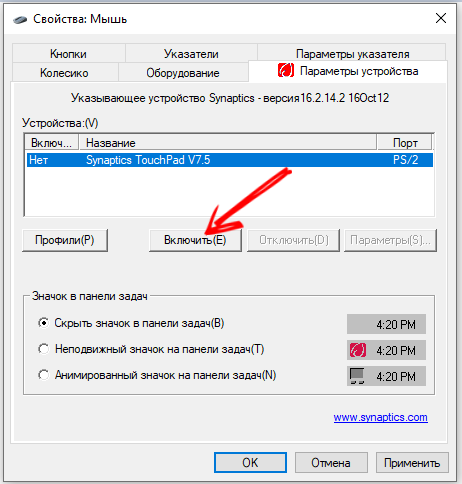
Сензорната система на синаптика има друга функция. Тук има режим ClickPad, с който сензорът се изключва автоматично, когато мишката се свърже към лаптопа. Тази настройка също трябва да бъде проверена. Може би проблемът е тук.
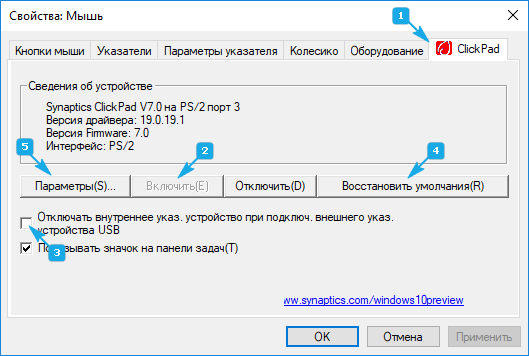
Включване на сензора през BIOS
Системата BIOS съдържа информация за всички основни компоненти на компютъра. И ако по някаква причина тъчпадът не работи на лаптоп от Lenovo или друга марка, можете потенциално да разрешите проблема с помощта на BIOS.
По принцип подобна ситуация възниква при инсталиране или инсталиране на операционната система. Сензорът не реагира и затова трябва да направите нещо.
Ако се окаже, че на лаптопа Lenovo или друга марка Touchpad не реагира и не работи, BIOS ще дойде на помощ. Тук ще трябва да извършите няколко операции:
- Изпратете компютър за рестартиране. По време на включването щракнете върху Изтриване или F2. Вече зависи от конкретния модел на лаптоп. Всеки има свои собствени начини;
- След като влезете в системата, потърсете секцията „Разширено“ и вътре в нея „Вътрешно насочено устройство“;
- Вижте каква стойност е посочена срещу него. Обикновено трябва да има „активиране“. Ако това не е така, променете смисъла;
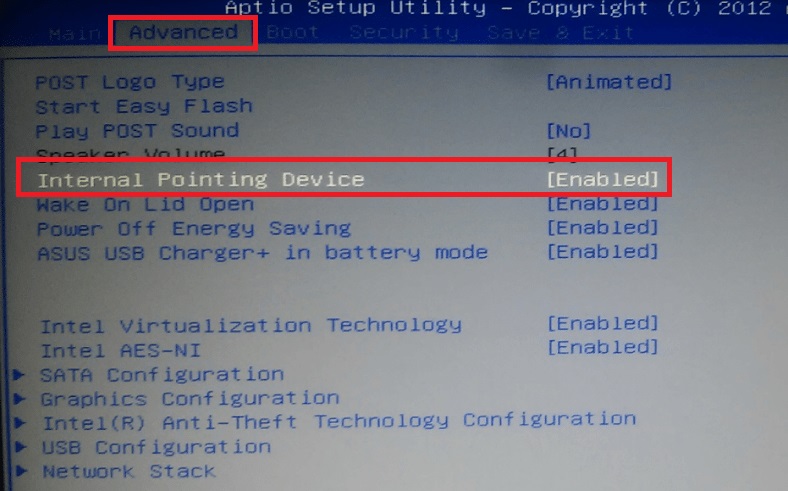
- Използвайки комбинация от клавишите F10 и Y, запазете промените в настройките.
Остава само да излезете от BIOS и да продължите да зареждате операционната система.
Този метод може да се счита за универсален. Ако вашият тъчпад не работи върху лаптопа на Asus, Acer или Dell, той няма да е излишен с ръководството за работа. Дизайнът на самия BIOS понякога е различен. Въпреки че същността е навсякъде.
След като реши защо сензорът не работи на вашия лаптоп, тоест тъчпад, след като направи промени в настройките на BIOS на Acer, Asus или Lenovo, всичко ще започне да функционира нормално отново.
Въпреки че това не е последната причина, поради която тъчпадът не работи по никакъв начин и не е възможно да се контролира какво се случва на екрана, като се използва сензорният панел. Няма значение дали е dell, hp. Samsung или друг преносим компютър.
Тъч скрийн
Друга опция защо в определен лаптоп, работещ с Windows 10 или друга версия на ОС, не работи вградена -в тъчпад. Това е конфликт със сензорния дисплей.
Както мнозина знаят, хибридните устройства сега се използват активно, които комбинират лаптоп и таблет. Тоест компютърът е оборудван с сензорен дисплей. Но не винаги е удобно да работите със стилус или пръсти. Бих искал да премина към обикновен тъчпад. Но за това първо трябва да деактивирате услугата, която е отговорна за работата на сензорния екран.
В тази ситуация трябва да кликнете върху Win and R, а след това да се регистрирате в реда „изпълнете“ командата Services.MSC.
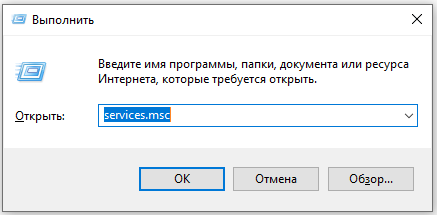
С помощта на този екип се отваря списък с всички налични услуги.
Внимание. Трябва да потърсите услуги с имената на таблетската услуга или TableTinputService.Кликнете върху намерената услуга, след това щракнете върху точката на изключване.
Ако използвате този метод постоянно, той ще бъде твърде неудобен. Много ненужни действия. Така че по -правилно решение би било да се конфигурира работата на шофьорите. Те се актуализират или търкалят. Понякога е по -лесно да извадите драйвера и да го инсталирате отново.
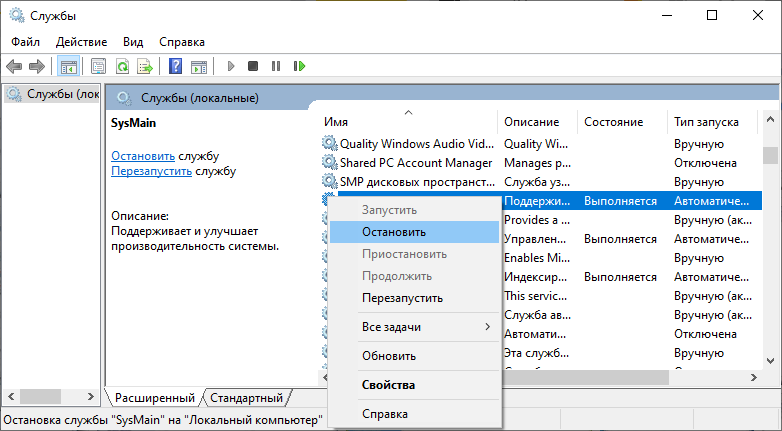
Често се случва лаптоп с Windows 10 на борда да не вижда вградения си тъчпад, тъй като драйверът не е инсталиран или работи неправилно. И понякога е достатъчно просто да изключите сензорния екран, за да започнете да работите на сензорния панел, който замества мишката.
Хардуерни неизправности
Понякога тъчпада на определен лаптоп не работи по съвсем различна причина, която няма нищо общо с настройките, биосите и т.н.
Когда.

Когато разпръскате вода, трябва незабавно да спрете да използвате преносим компютър, изключете, да се изключите, да извлечете захранване. Не чакайте, докато водата започне да окислява контактите. Необходимо е да разглобите случая, да избършете вътрешностите със сухи салфетки, след това внимателно да ходите с алкохол и да суховете. Само след това е позволено да сглобите всичко обратно и да се опитате да включите лаптопа.

Случва се също така, че потребителят не е забелязал, че водата се е разляла. Или не е рискувал, не е направил нищо, не е разбрал. Но стигането до вътрешните компоненти все пак ще трябва. Поне трябва да извадите батерията. Още по -добре е, ако успеете да премахнете и извлечете самия тъчпад. Изтрива се с алкохол и се проверява за изпълнение.
Често страда от влак, който вече не е подходящ за по -нататъшна работа. Можете да го замените в сервизния център или със собствените си ръце, като сте купили нов влак за вашия лаптоп модел.

Влакът се счита за доста уязвим за компонентите на сензорния панел. Ако водата стигне до там, влакът започва да се окислява достатъчно бързо. Ако не бъде отстранен своевременно, а не изтрит и сух, само подмяната ще помогне.
Разглеждат се най -често срещаните неизправности от хардуерния характер:
- окислителни процеси във влак, който свързва сензорния панел и дънната платка;
- Разделянето на тъчпада, поради удар, падане;
- Увреждане на микросхреоза.
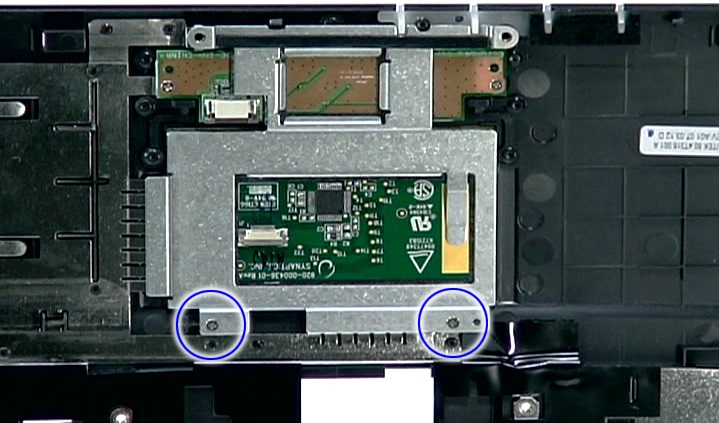
Единственият проблем е, че при хардуерни проблеми ремонтът е много по -скъп. Не винаги е възможно да се възстановят наличните компоненти, което вече не е евтино. И ако трябва да купувате нови резервни части, променете ги, тогава разходите се увеличават още повече.
Така че с преносим компютър трябва да бъдете възможно най -внимателни. Няма нужда да ядете нищо и да пиете близо до него. Също така се опитайте да работите с него, така че лаптопът да запази максимална стабилност, той не можеше случайно да се срути на пода или да падне от ръцете им.

Причините, поради които тъчпадът може да спре да работи, са повече от достатъчни. Това е както случайни бутони за натискане, така и сериозни механични повреди.
Какви проблеми се натъкнахте? Как успя да се измъкне от тази ситуация? Каква беше причината и кой го елиминира?
Споделете истории, говорете за личен опит със сензорните панели лаптопи. Абонирайте се, коментирайте и задайте съответните въпроси!

